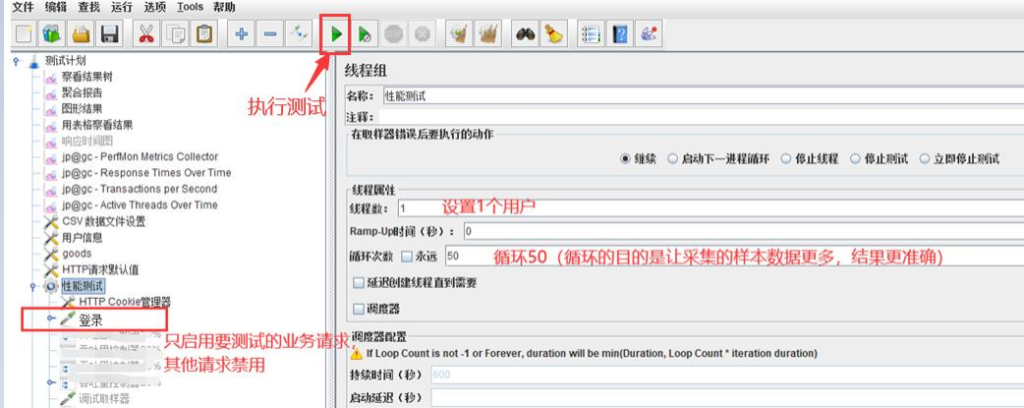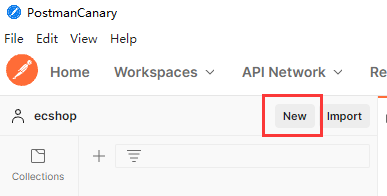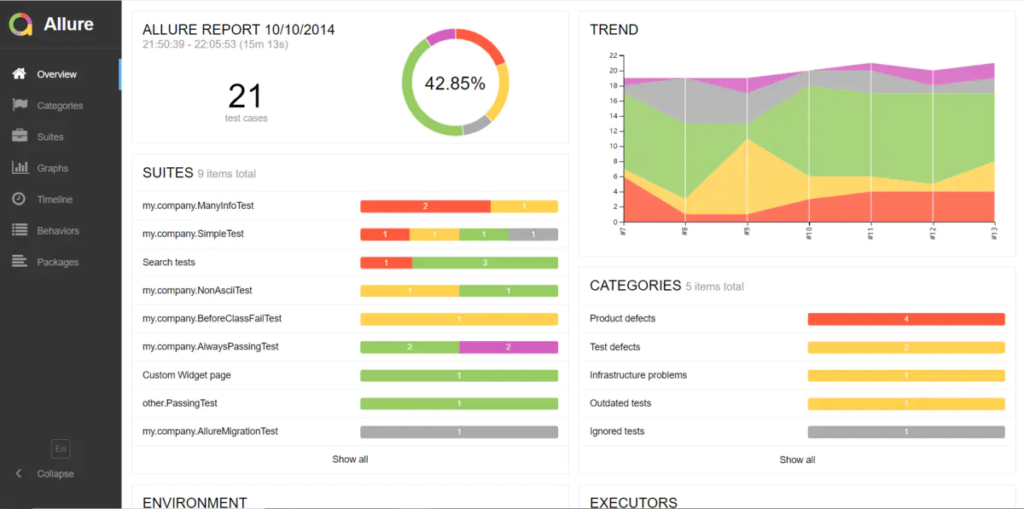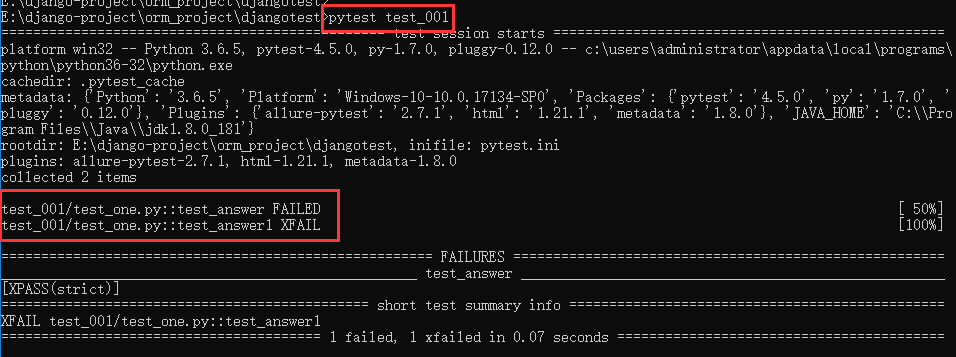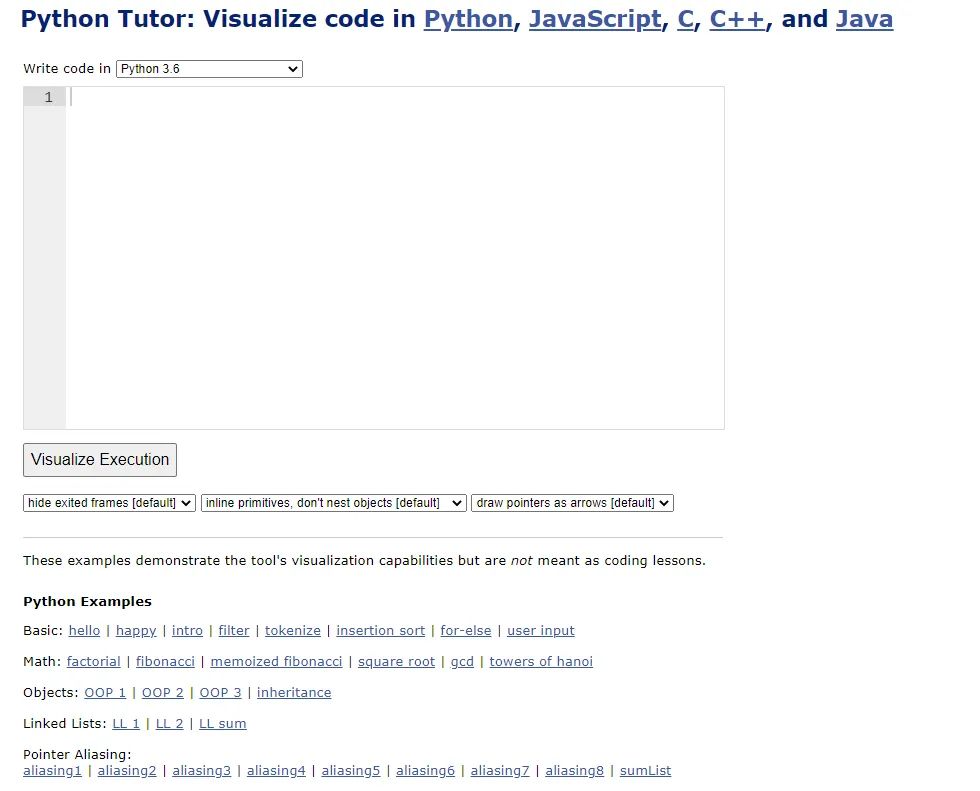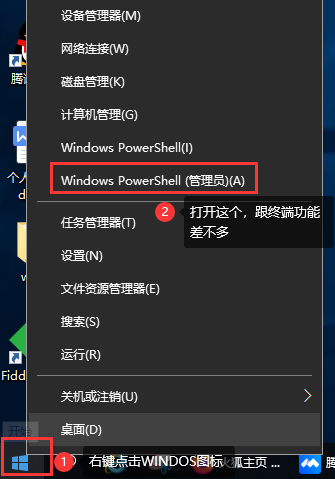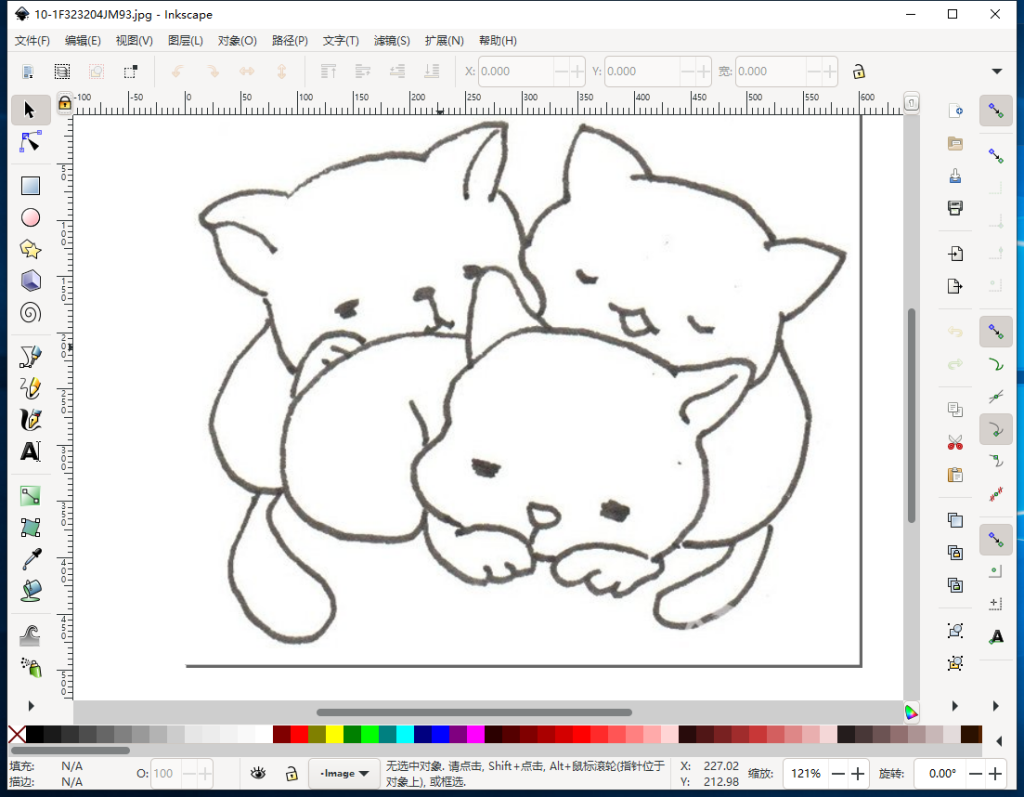一、git安装
1. 下载安装包
⽹址:https://git-scm.com/downloads
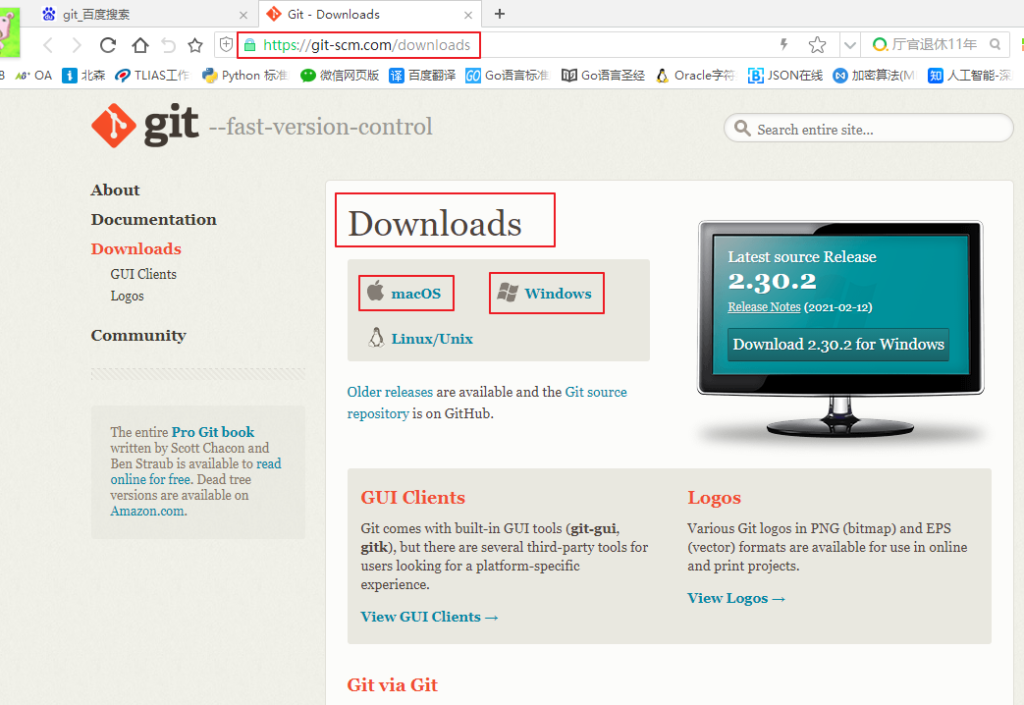
2. 双击 安装

注意:⼀路 ”next“,全部使⽤默认选项。不建议修改 安装⽬录位置。 否则 后⾯使⽤时,PyCharm会找不到。
3.验证安装成功
cmd 打开终端。 输⼊ git –version。看到版本信息,说明安装成功。
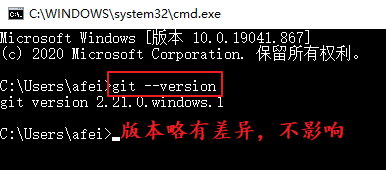
4.配置git
必须给git 配置⽤户名和邮箱(你自己的)。注意,⽤双引号包裹。

二、注册 Gitee 码云账号
码云网址:https://www.gitee.com/
码云是国内比较出名的代码托管仓库,类似国外的github。注册后登录进入用户中心。
创建仓库
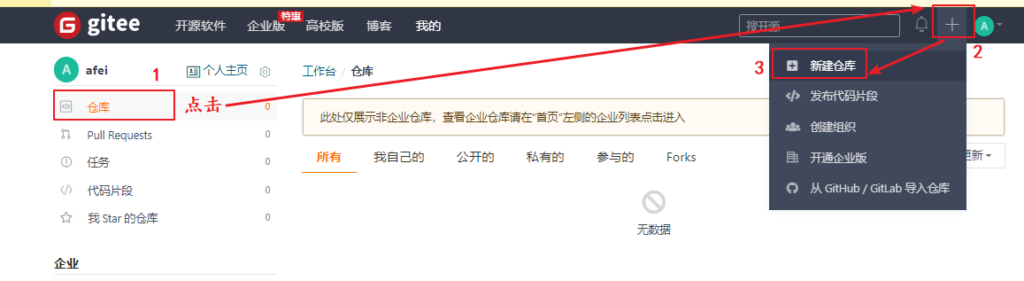
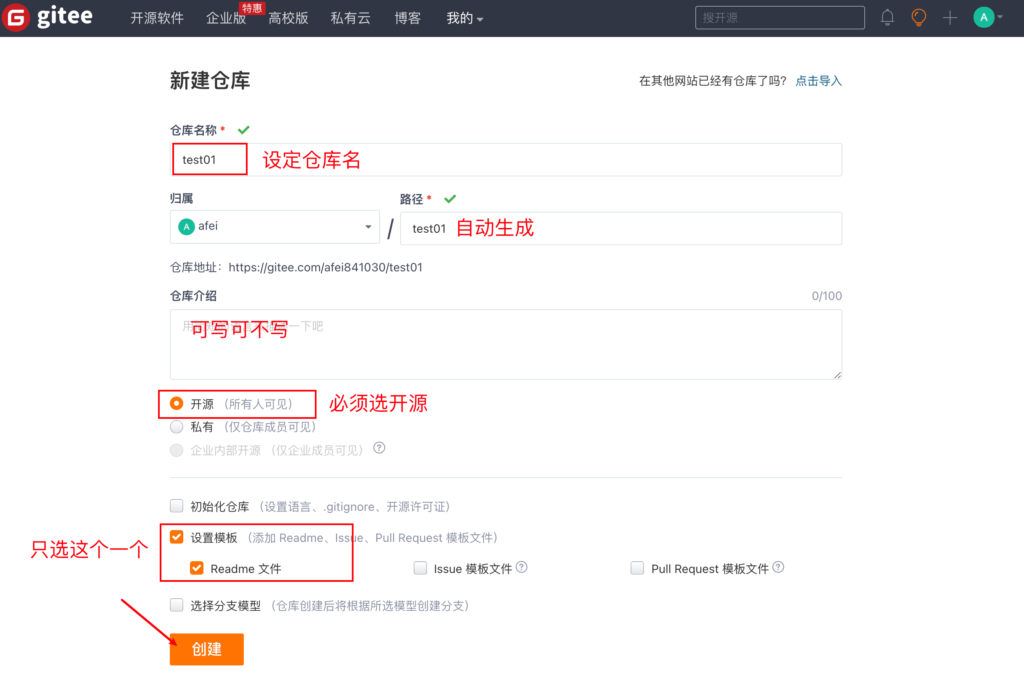
看到下面画面就是注册成功,并且创建仓库成功了!
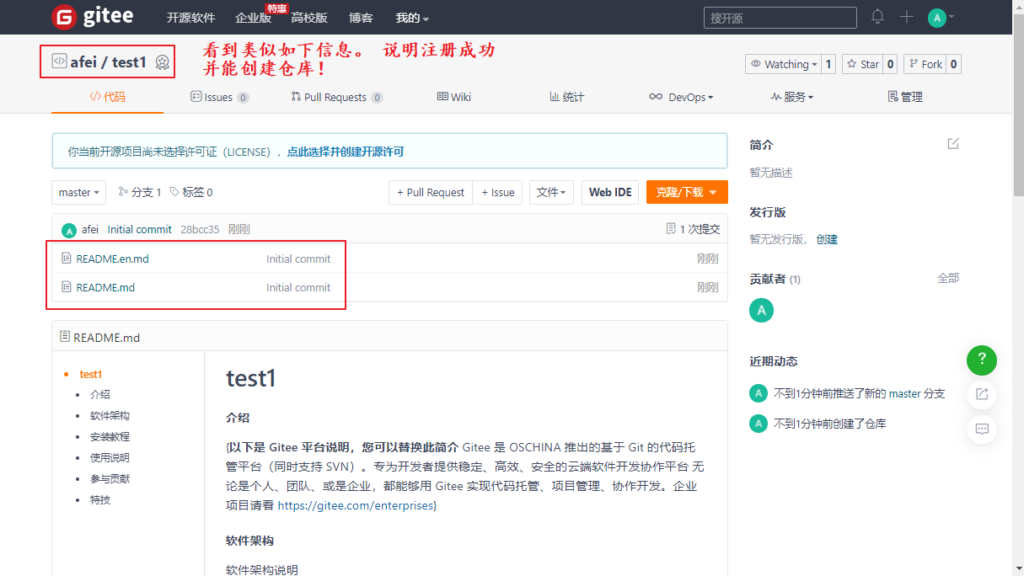
三、PyCharm 安装配置 Gitee
1. 打开 PyCharm,⽂件(file)——> 设置(settings)
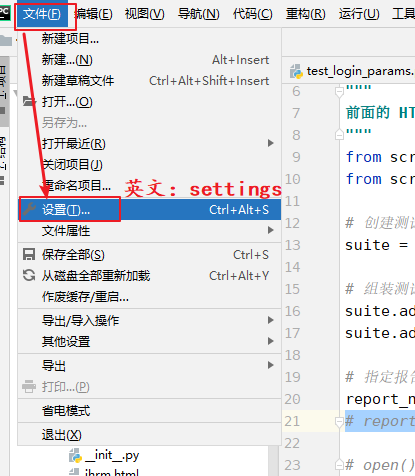
2. 在 插件(Plugins)的 Marketplace 标签下。搜索框输⼊:gitee。点击 “安装”。
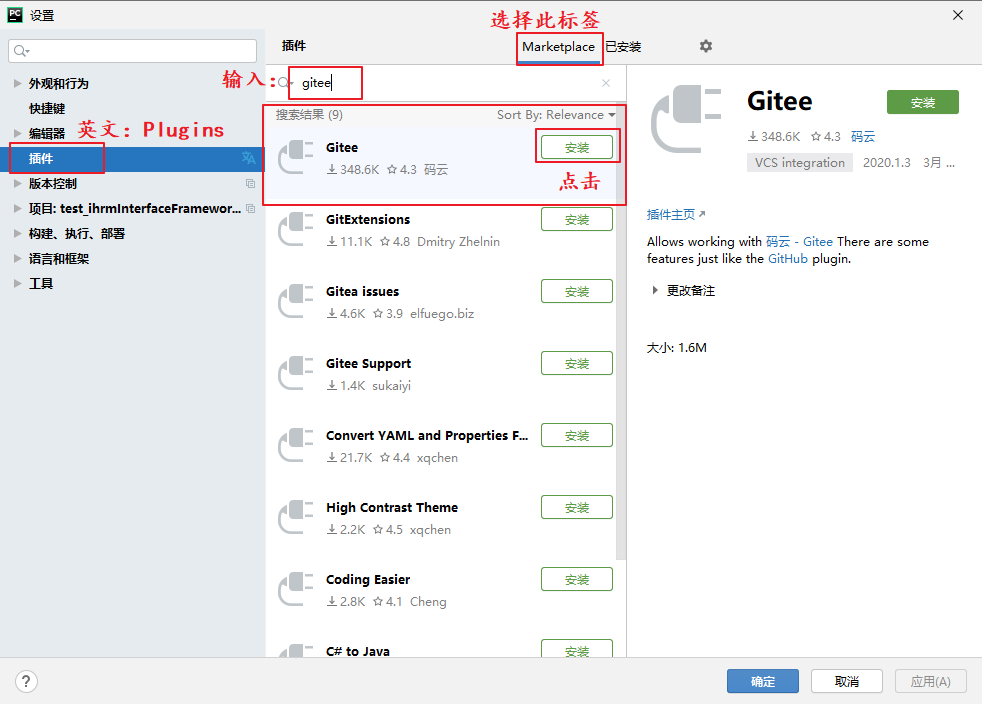
3. 弹出对话框选择 “应⽤更改”,⾃动安装。 安装过程受⽹络影响。如果失败,多尝试⼏次!
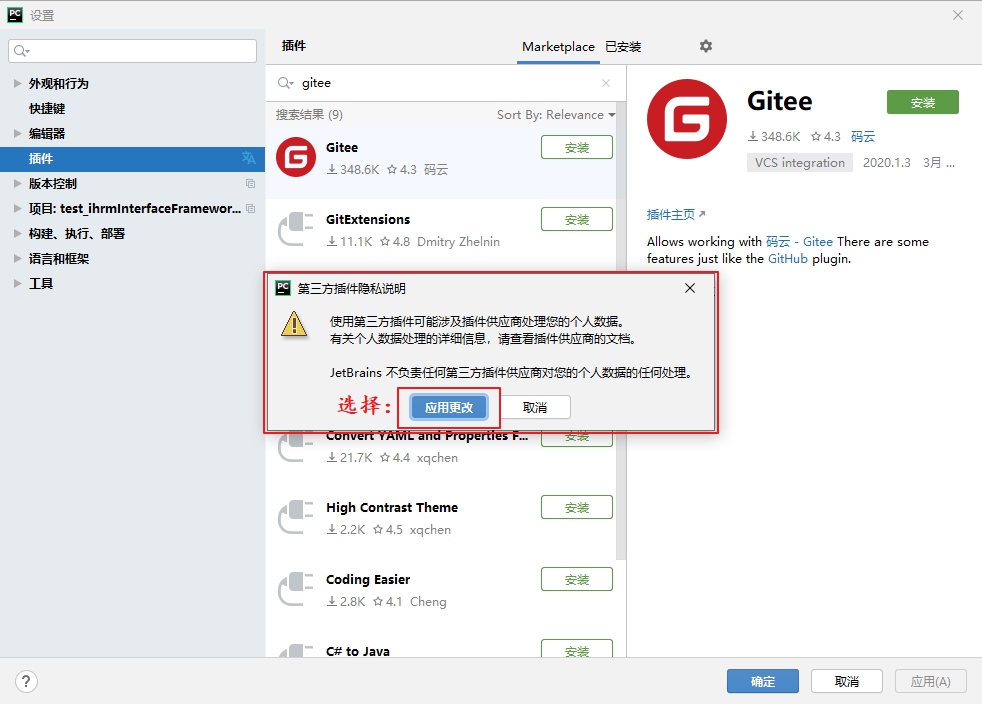
4. 安装完成, 重启PyCharm
5. 验证是否安装成功。⽂件(file)——> 设置(settings)——> 插件(Plugins)——> 已安装(Installed)下,能看到 “Gitee” 及对应的 logo 说明安装成功!
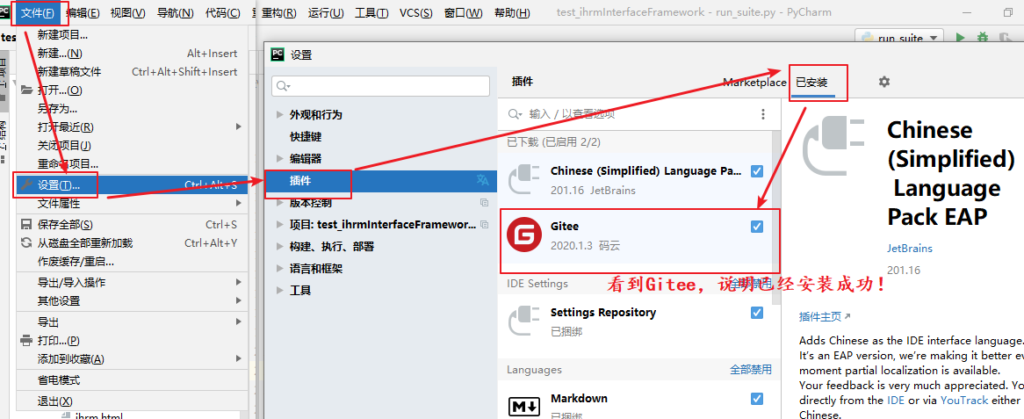
四、Pycharm 使⽤ Gitee 插件
1. 将 Gitee 新仓库,Check out (检出) 到 PyCharm 中。
1. 打开 gitee 中新建的仓库。点击“克隆/下载” 按钮,使⽤ “复制” 按钮,复制仓库URL地址。
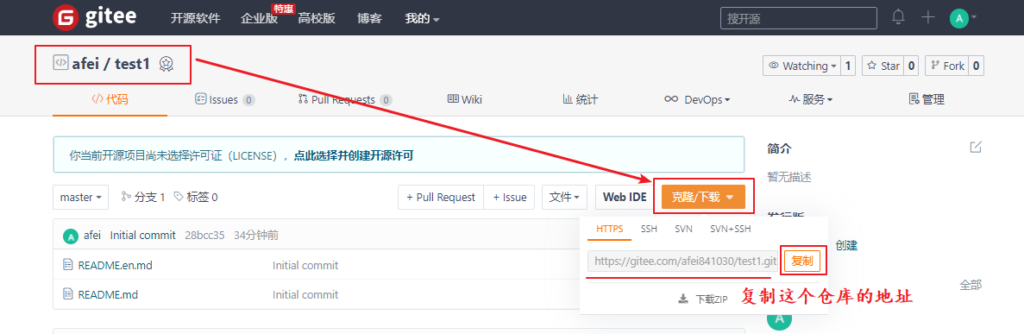
2. 在 PyCharm 中,点击菜单中的 VCS 选项。选择 “Get from Version Control…(从版本控制中获取…)” 。
注意:只有没有被git管理的项⽬,才会在 Pycharm 菜单中有此按钮。
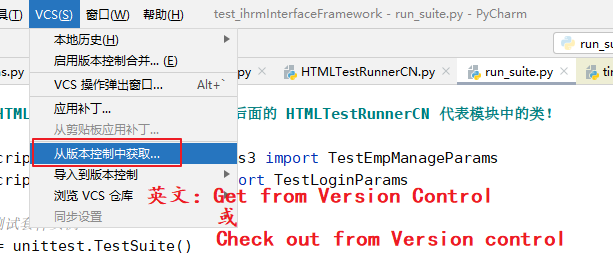
3. 将 gitee中 复制的URL地址,粘⼊ URL 中。 点击Clone(克隆)按钮。
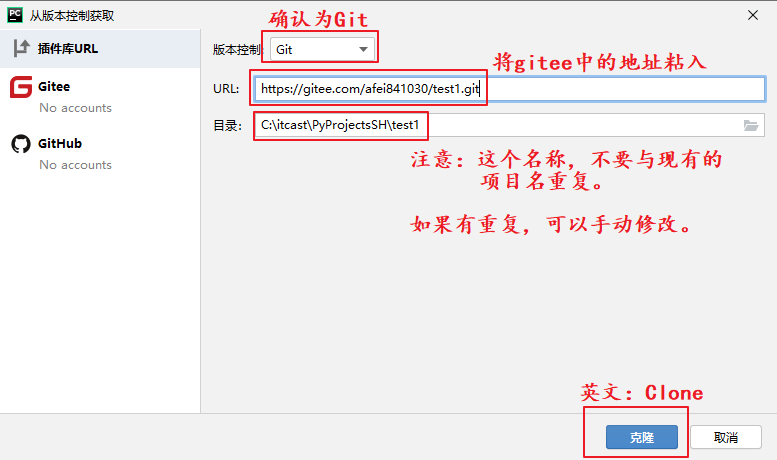
4. 在新窗⼝中打开
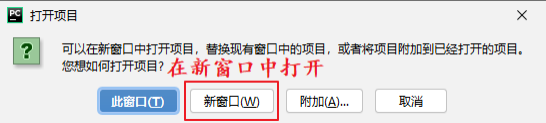
5. 看到,gitee 中创建仓库时,⾃动⽣成的 Readme ⽂件。说明成功!
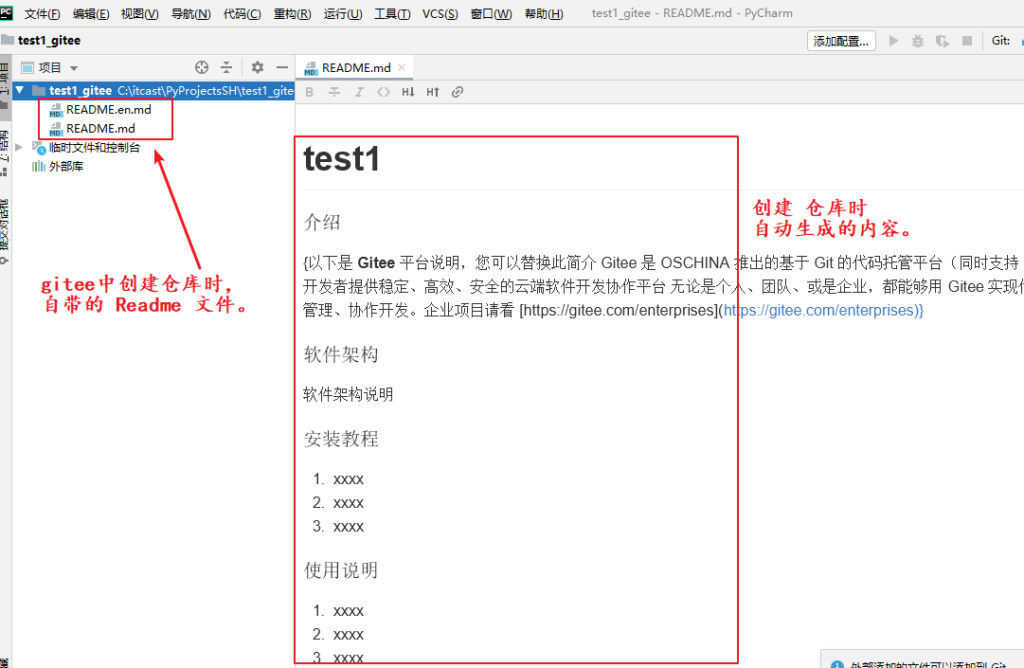
2. 推送PyCharm新项⽬到Gitee远程仓库
1. PyCharm下准备 任意⼀个 未被 git 管理(菜单中有 VCS)的项⽬。 将其推送到 Gitee 保存。
2. 点击 VCS。选择 “Share Project on Gitee”
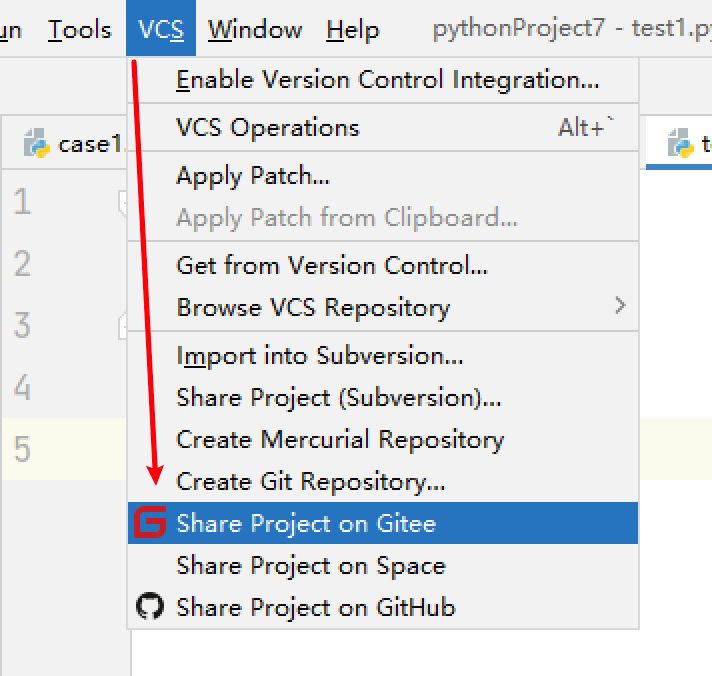
3. 在弹出⻚⾯,授予 Pycharm 权限,登录 gitee。 输⼊ 注册 Gitee ⽤的 “账号(163邮箱)” 和 “密码”。
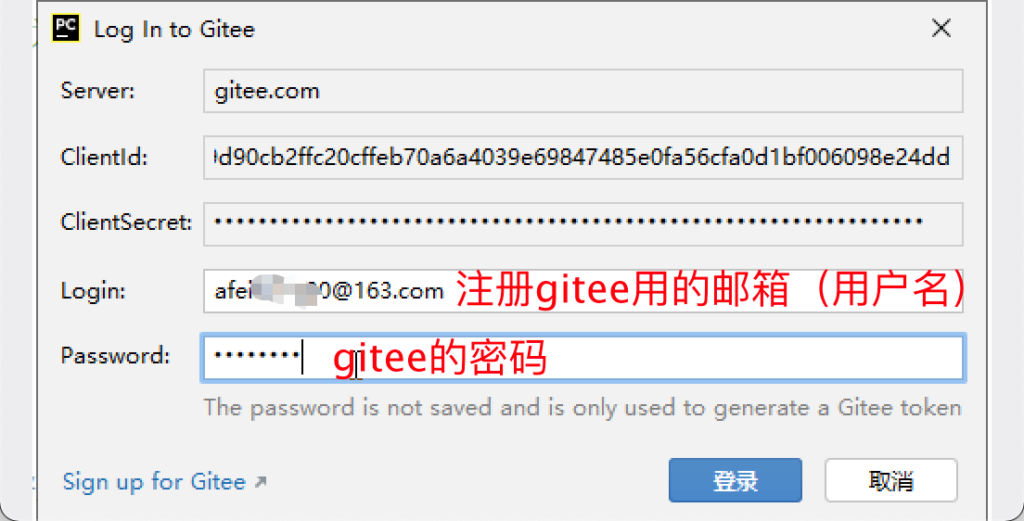
4. 如果,没有弹出输⼊ gitee ⽤户名、密码 ⻚⾯。 按下图,点击 “Add account” ,选择 “Log In via Gitee…”,
给 pycharm 授权,登录gitee。
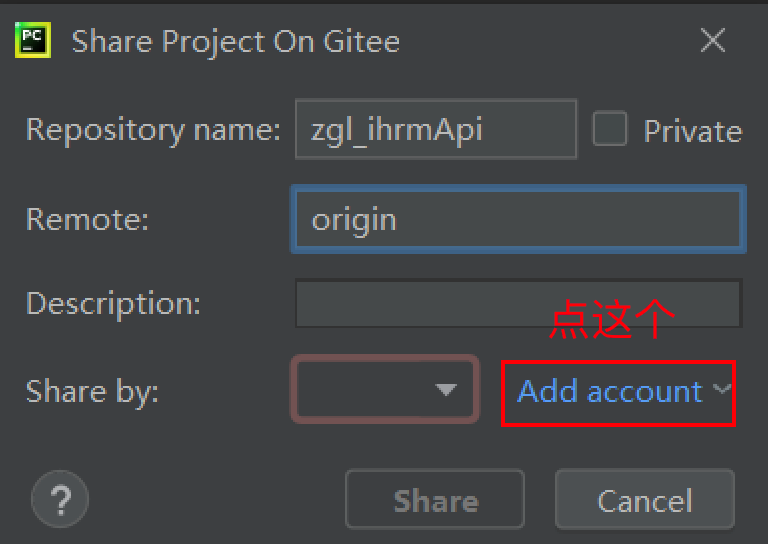
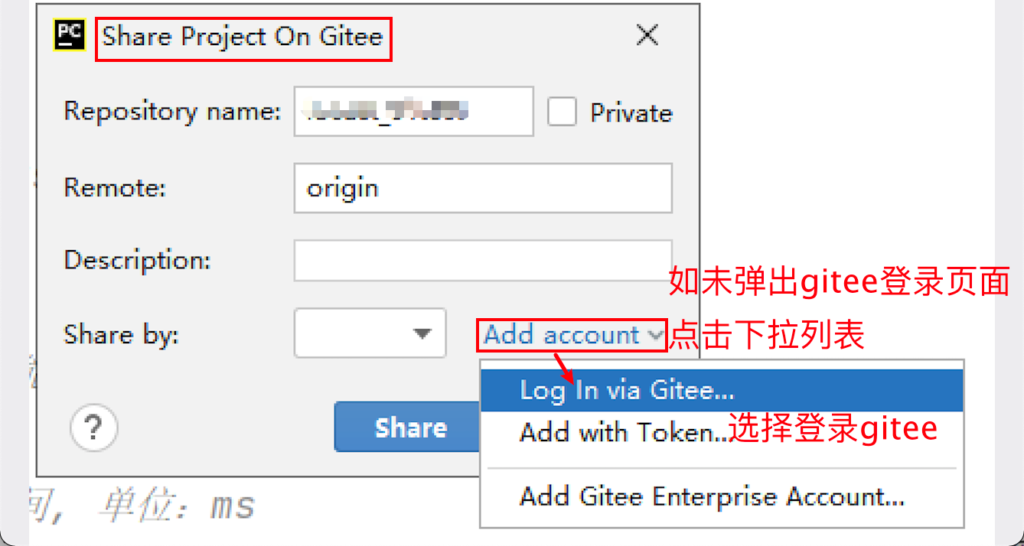
5. 弹窗中,确认仓库名称(项⽬名称)要求项⽬名满⾜标识符命名规范。且,不与gitee中已有仓库重名。
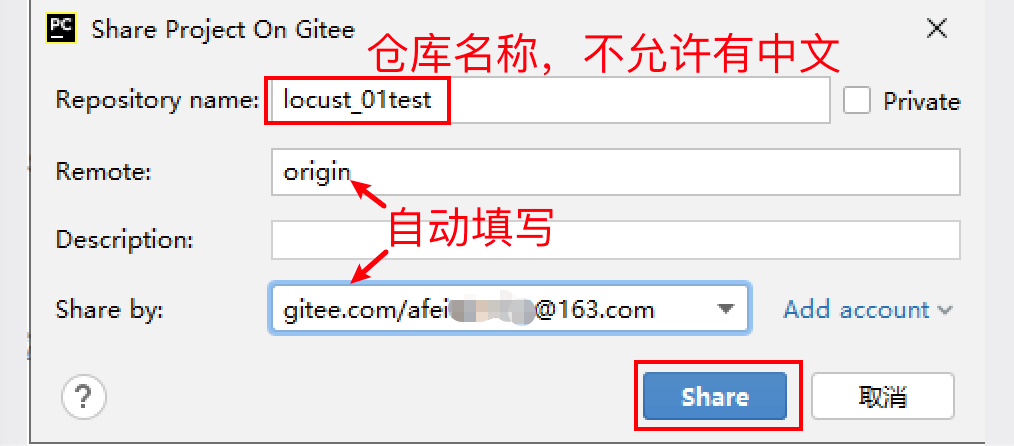
6. 确认⽂件⽆误,点 “添加(A)” 。
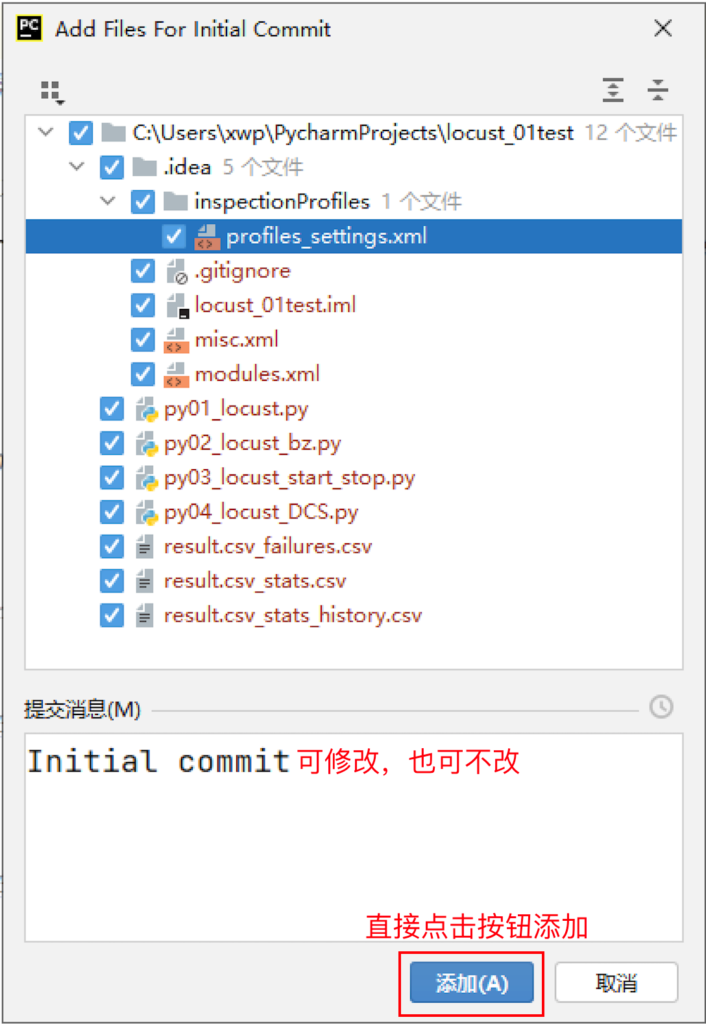
7. 添加成功,PyCharm右下⻆会有提示。
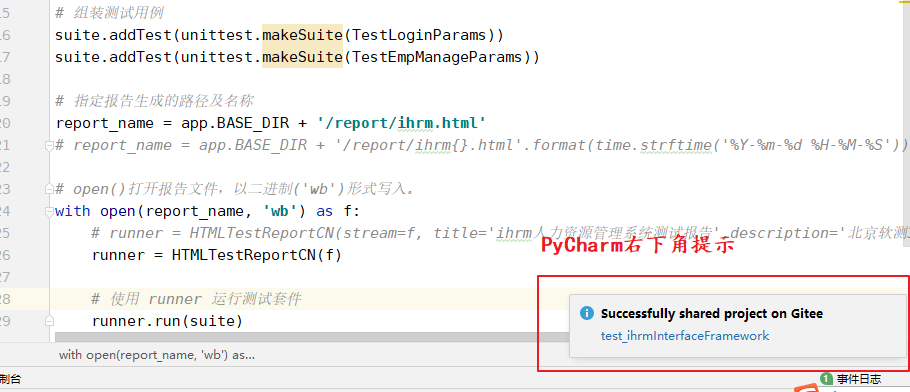
8. 在Gitee中,确认 新项⽬ 已成功添加。